word怎么用来做海报 word如何制作海报
1.步骤一:打开Word , 设置界面 。
2.在“页面设置”——“页边距”选择“自定义页边距” 。
3.步骤二:如图,把页边距的参数都设置为0
4.步骤三:设置完成后,回车符就会贴到页面边缘了,此时导入已经设计好的背景文件就可以全图显示了
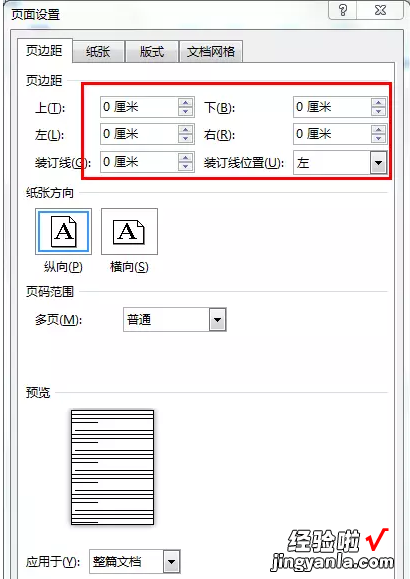
5.(注意大小 。
6.如果背景文件设计为A4 , 则Word页面也设置为A4) 。
7.步骤四:使用“插入”-“图片”命令添加背景图文件 。
8.步骤五:使用“插入”-“形状”命令插入图形文件 。
9.步骤六:使用“格式”下的“形状填充”、“形状轮廓”、“形状效果”等命令调整图形效果 。
10.步骤七:使用“插入”——“文本框”、“艺术字”添加文字,处理效果 。
11.并且文本框的效果也需要使用“格式”下的“形状填充”、“形状轮廓”、“形状效果”等命令调整 。
【word怎么用来做海报 word如何制作海报】12.到这里海报就制作完成了 。
